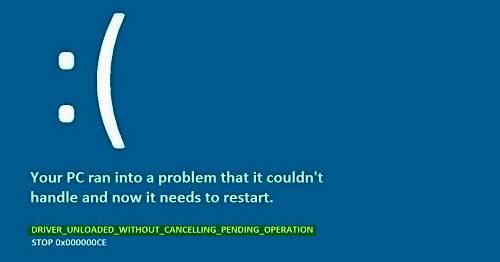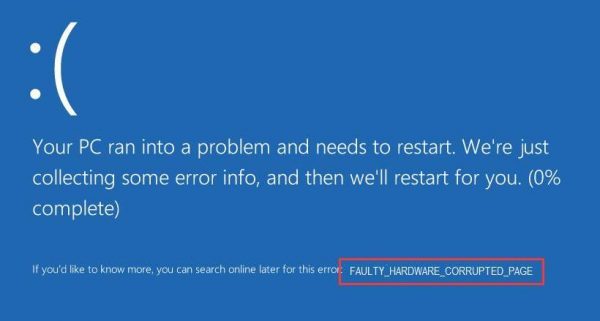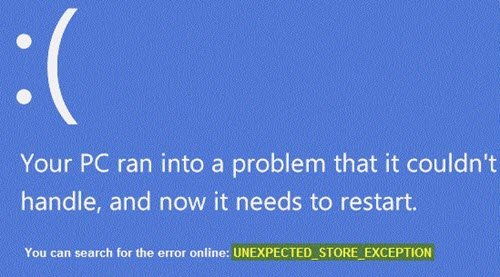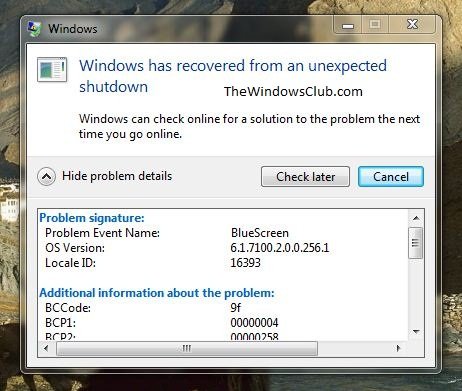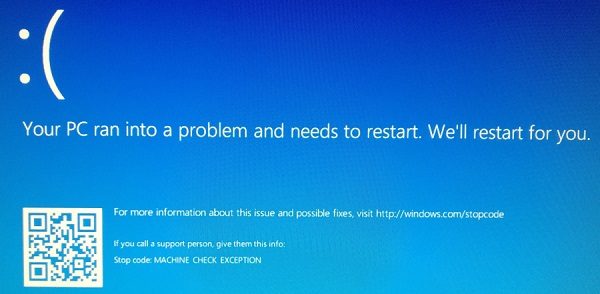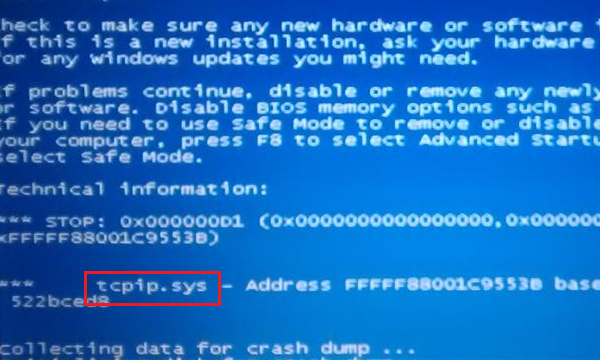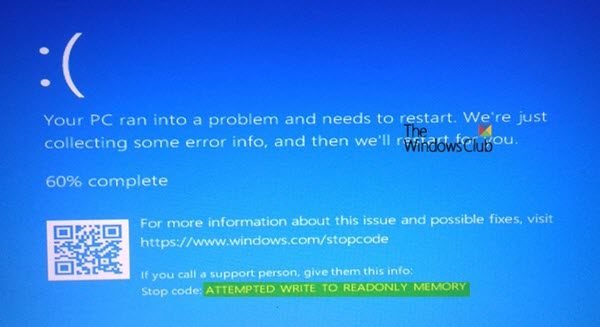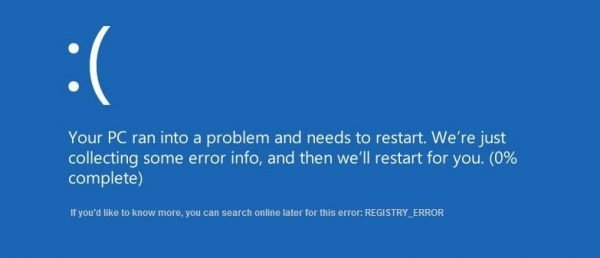HIDCLASS.SYS – это файл драйвера операционной системы Windows. HID расшифровывается как Human Interface Device, что переводится как Клавиатура, Мышь и другие устройства ввода. Этот критический файл системного драйвера отвечает за подключение различных устройств в системе. Это включает в себя функциональность, с которой текстовый процессор может получить доступ к принтеру для печати документов. Он относится к категории драйверов устройств режима ядра. Если этот драйвер дает сбой, это приводит к ошибке Stop.
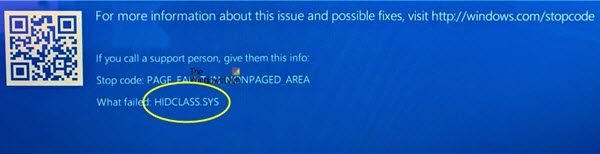
Там могут быть следующие ошибки BSOD, которые связаны с этим файлом,
- KMODE ИСКЛЮЧЕНИЕ НЕ ОБРАБОТАНО.
- ИСКЛЮЧЕНИЕ ОБСЛУЖИВАНИЯ СИСТЕМЫ.
- НЕИСПРАВНОСТЬ ПИТАНИЯ
- НЕИСПРАВНОСТЬ СТРАНИЦЫ В НЕПРЕРЫВНОЙ ОБЛАСТИ.
- СИСТЕМНАЯ РЕЗЬБА ИСКЛЮЧЕНИЯ НЕ ОБРАБОТАНА
- НАРУШЕНИЕ ВОДИТЕЛЯ ВОДИТЕЛЯ IOMANAGER.
- IRQL НЕ МЕНЬШЕ РАВЕН.
Исправления этой проблемы довольно просты и просты. Теперь, наконец, давайте проверим, как решить эту проблему.
HIDCLASS.sys не удалось синий экран
Следующие потенциальные исправления будут выполнены для исправления ошибок BSOD, связанных с hidclass.sys в Windows 10,
- Обновление, откат или отключение драйверов.
- Использование средства проверки системных файлов.
- Запустите утилиту ChkDsk.
- Проверьте память на наличие ошибок.
Если вы обычно создаете точку восстановления системы, вы можете попытаться отменить любые изменения на вашем компьютере, выполнив восстановление системы. Во-вторых, рекомендуется выполнять перечисленные ниже задачи только в безопасном режиме с поддержкой сети.
1] Обновление, откат или отключение различных драйверов
Несовместимость между операционной системой и драйвером может также привести к таким проблемам. Таким образом, вы можете попробовать обновить или откатить любой из конфликтующих драйверов. Это должно включать драйверы в разделах Клавиатура, мышь, USB, и Драйверы HID.
2] Запустите проверку системных файлов
Щелкните правой кнопкой мыши кнопку «Пуск» и выберите «Командная строка» («Администратор»), введите следующую команду для запуска средства проверки системных файлов и нажмите клавишу «Ввод».
sfc/scannow
Перезагрузите систему после завершения сканирования.
Вы также можете использовать наше бесплатное FixWin для запуска утилиты проверки системных файлов одним щелчком мыши.
Это позволит исправить все плохие или поврежденные коллекции ваших системных файлов, а следующий шаг поможет вам использовать утилиту проверки диска для обнаружения и исправления любых поврежденных секторов на вашем диске физически и логически.
3] Запустите утилиту ChkDsk .
Чтобы запустить ChkDsk, откройте Этот компьютер. Щелкните правой кнопкой мыши на разделе операционной системы для Windows.
Нажмите на свойства. Теперь перейдите на вкладку с надписью Инструменты.
В разделе Проверка ошибок нажмите Проверить.
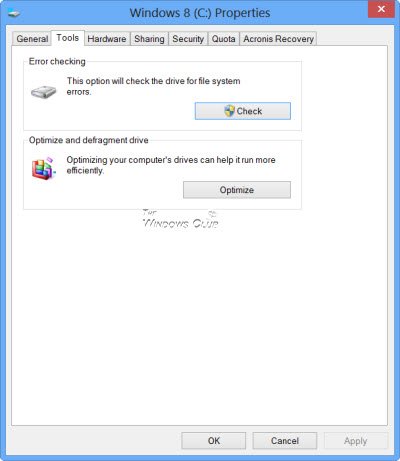
Появится новое мини-окно. Нажмите Сканировать диск.
Пусть он просканирует раздел вашего диска и после этого перезагрузит компьютер, чтобы изменения вступили в силу.
4] Проверьте память на наличие ошибок
Теперь, чтобы исправить любые проблемы с вашей оперативной памятью, выполните следующие действия.
Запустите проверку памяти на вашем компьютере. Начните с нажатия комбинации клавиш WINKEY + R , чтобы запустить утилиту Выполнить . Затем введите mdsched.exe и нажмите Enter . . Он запустит средство диагностики памяти Windows и выдаст две опции:
- Перезагрузите сейчас и проверьте наличие проблем (рекомендуется)
- Проверьте наличие проблем при следующем запуске компьютера
Теперь, согласно выбранной вами опции, компьютер перезагрузится и проверит наличие проблем с памятью. Если у вас возникнут какие-либо проблемы, он исправит их автоматически, в противном случае, если проблемы не обнаружены, это, вероятно, не является причиной проблемы.
Надеюсь, что-то здесь вам поможет.